Débloquez de nouvelles fonctionnalités et gagnez du temps avec les requêtes Supermetrics
Publié: 2021-10-23Les fidèles lecteurs de PPC Hero savent que nous sommes de grands fans du logiciel d'automatisation Supermetrics. Le module complémentaire Google Sheets du produit est un outil puissant permettant aux spécialistes du marketing PPC d'accomplir une grande variété de tâches. de la création de rapports à l'automatisation des offres et des budgets, l'outil permet aux spécialistes du marketing numérique de travailler plus efficacement et de gagner beaucoup de temps.
Si vous utilisez l'outil, vous savez qu'il y a beaucoup de flexibilité offerte par l'interface utilisateur principale du module complémentaire, une barre latérale qui offre un processus étape par étape pour importer des données qui donne aux utilisateurs la possibilité de sélectionner de nombreuses métriques et dimensions, et sourcer les données à partir de différentes plages de dates et de différents comptes. Les nerds du marketing numérique peuvent facilement se perdre dans la polyvalence de l'outil.
Pour la grande majorité des rapports que nous configurons et des ensembles de données auxquels nous voulons accéder, la barre latérale fait énormément le travail. Mais dans les rares cas où les options de la barre latérale ne sont pas suffisantes pour accomplir la tâche à accomplir, il est souvent possible de modifier directement la requête Supermetrics pour débloquer des fonctionnalités supplémentaires. Je vais passer en revue deux cas d'utilisation où plonger dans les requêtes elles-mêmes débloque des fonctionnalités supplémentaires et peut vous faire gagner encore plus de temps.
Cas d'utilisation numéro 1 : la demande de plage de dates inhabituelle
L'un de nos clients a demandé un rapport qui pourrait être mis à jour quotidiennement et montrerait les performances mensuelles par rapport à la même période le mois précédent. Nous pouvons imaginer que ce type de comparaison pourrait être utile dans les cas où le client a des ventes de fin de mois, ou d'autres événements réguliers au cours d'un mois qui auraient un effet significatif sur leurs métriques.
Jetons un coup d'œil aux options de plage de dates dans Supermetrics et voyons comment nous pourrions y parvenir. La plage de dates en haut est la plage de dates principale à partir de laquelle nous voulons des données, et la liste déroulante ouverte ci-dessous montre les options dont nous disposons pour la plage de dates de comparaison :
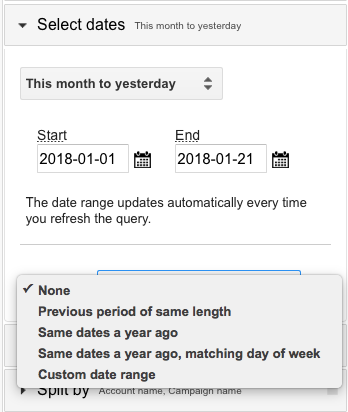
Hmm. Il semble que nous ayons heurté un barrage routier. "Période précédente de la même durée" n'est pas tout à fait ce que nous voulons - cela affichera les jours précédant immédiatement notre plage de dates principale. Les données d'une année sur l'autre ne satisferont pas non plus la demande du client. Nous pouvons sélectionner une plage de dates personnalisée et saisir manuellement les dates souhaitées, mais nous devrons ensuite la mettre à jour manuellement avant chaque actualisation.
Heureusement, la flexibilité de Supermetrics Queries nous donne une solution ! Tout d'abord, recherchez la feuille de requêtes Supermetrics. Il est masqué par défaut, donc si vous ne l'avez pas déjà exposé, vous devriez pouvoir le trouver dans la liste déroulante "Affichage" puis "Feuilles cachées". Vous pouvez également trouver la feuille de requêtes en recherchant « Supermetrics » dans le menu « Add-ons » et en sélectionnant « Gérer les requêtes ».
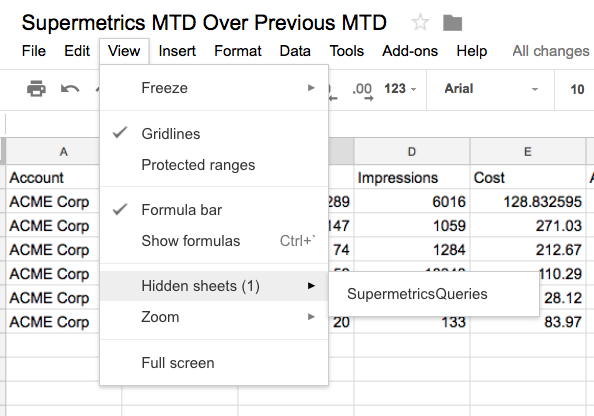
Maintenant, écrivons une formule qui nous donnera la date du jour il y a un mois. Nous pouvons le faire en utilisant la fonction « date », qui affiche la date un certain nombre de mois avant ou après une date. La formule complète (qui convertira le résultat dans le formatage de date dont nous avons besoin) ressemble à ceci : =text(edate(today(),”-1″),,”YYYY-MM-DD”).
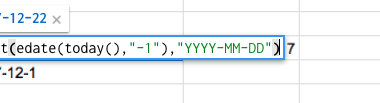
Nous pouvons maintenant saisir la date du premier du mois dernier en utilisant la fonction split pour diviser les valeurs de la date il y a un mois. Une fois que vous avez divisé l'année, le mois et la date en cellules distinctes, vous pouvez utiliser l'opérateur d'ajout pour créer la date du premier du mois précédent en remplaçant "1" dans le jour. Les captures d'écran ci-dessous illustrent ce processus dans son intégralité.
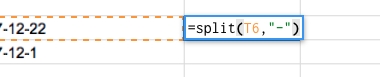
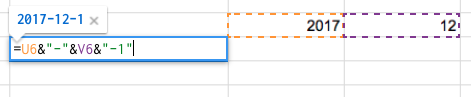
Enfin, passons à la requête elle-même pour insérer cette plage de dates générée dynamiquement. Tout d'abord, recherchez la colonne « Comparer à ». La syntaxe doit être « personnalisé_AAAA-MM-JJ_AAAA-MM-JJ », où la première date est le début de la plage de comparaison et la dernière date est la fin de la plage de comparaison. Encore une fois, utilisez l'opérateur appender pour reproduire cette syntaxe tout en référençant la plage de dates de comparaison.
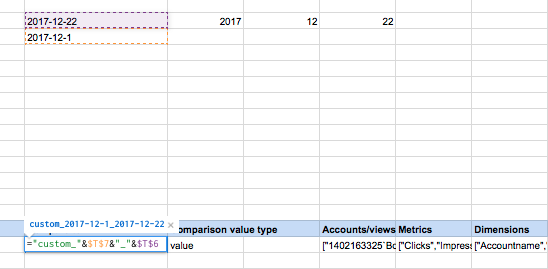
Actualisez votre requête et le tour est joué ! Vous avez réussi à mettre à jour votre rapport pour le comparer à la même période du mois précédent.
Il existe d'autres cas où il peut être utile de modifier la requête pour des plages de dates personnalisées. Imaginez que vous ayez un client qui a apporté des changements importants à son compte ou à son entreprise à une date précise. Dans un cas comme celui-ci, il peut être utile d'importer uniquement les données accumulées après cette date, mais jusqu'à présent. Vous pouvez le faire en modifiant la colonne "Type de plage de dates" comme dans l'exemple ci-dessous :
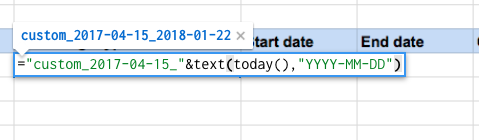
Cas d'utilisation n°2 : mises à jour en masse
Ceux d'entre vous qui ont travaillé avec des clients avec des franchises ou des sites multiples savent que les rapports peuvent rapidement devenir un défi, surtout si chaque site a ses propres parties prenantes qui apprécient les rapports détaillés. Dans de tels cas, jouer avec les requêtes Supermetrics elles-mêmes peut être exponentiellement plus efficace que l'alternative. Imaginez que vous ayez créé des rapports avec des requêtes multipolaires pour des emplacements ou des franchises individuels, où la seule différence entre les rapports est l'emplacement ou la franchise faisant l'objet du rapport.
Dans de tels cas, la duplication du modèle de rapport et l'utilisation de la simple fonction « Rechercher et remplacer » peuvent vous permettre de télécharger chaque requête en fonction de la création rapide de nouveaux rapports pour différents emplacements ou franchises. Par exemple, dans la capture d'écran ci-dessous, nous avons 15 requêtes collectant des données pour un rapport. Nous filtrons les données pour les noms de campagne qui contiennent « Lieu 1 » afin de créer un rapport pour cet emplacement spécifique.
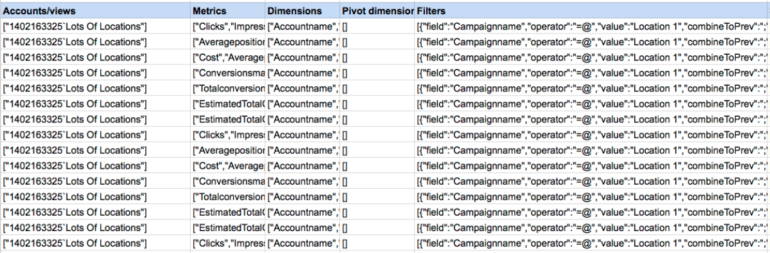
Disons que nous voulons dupliquer ce rapport, mais pour « Emplacement 2 » au lieu de « Lieu 1 » Plutôt que de mettre à jour chaque requête séparément via la barre latérale, nous pouvons mettre à jour le filtre pour chaque requête à la fois en remplaçant « Lieu 1 » par « Lieu 2" dans la colonne Filtres. Ensuite, sélectionnez « Actualiser tout » et votre nouveau rapport sera créé !
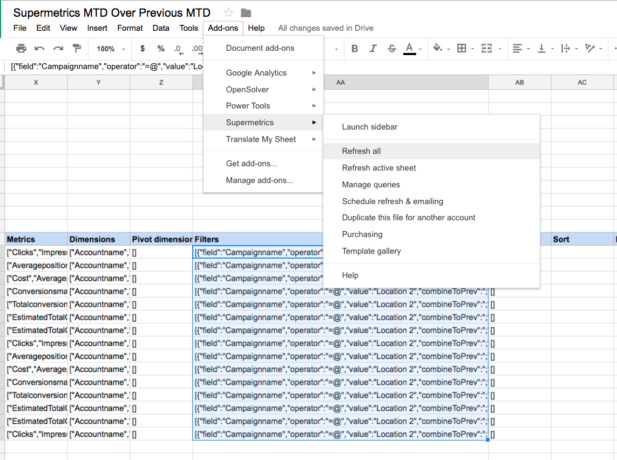
Emballer
Si vous êtes un utilisateur de Supermetrics, vous constaterez probablement qu'une fois que vous aurez commencé à jouer avec les requêtes elles-mêmes, vous commencerez à trouver de nouvelles et meilleures façons d'utiliser cet outil déjà puissant. Il y a de fortes chances que les futurs articles explorent certaines utilisations supplémentaires, telles que le référencement de données à partir de menus déroulants pour rendre les rapports plus conviviaux et polyvalents. En attendant, tweetez-nous avec de nouvelles idées ou questions à @ppchero !
